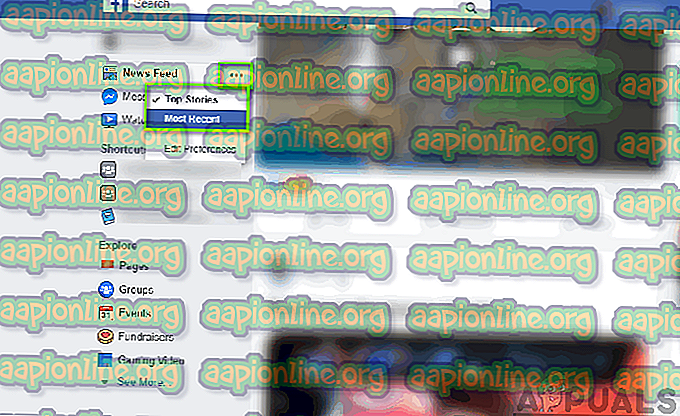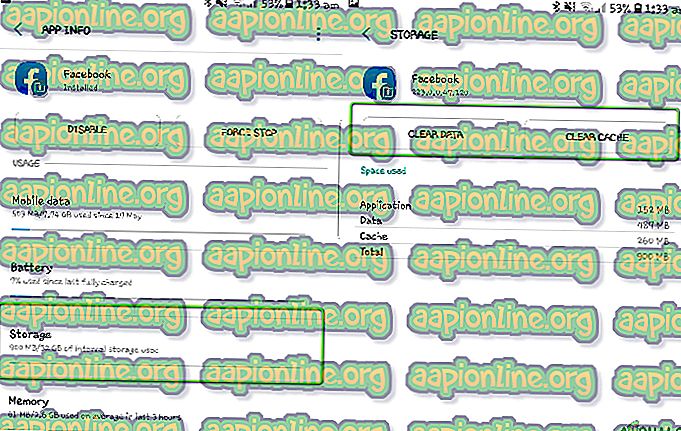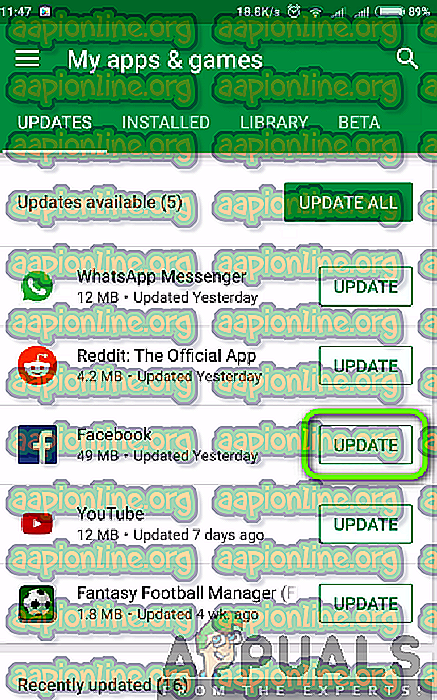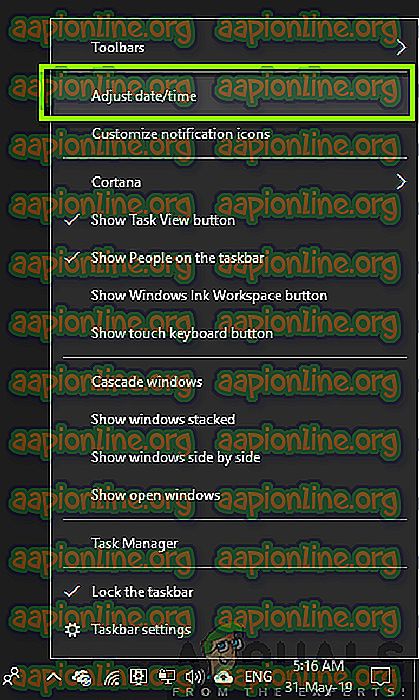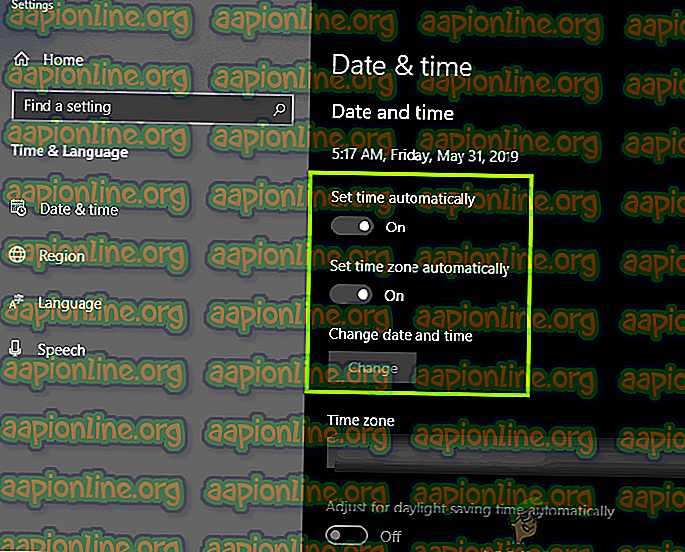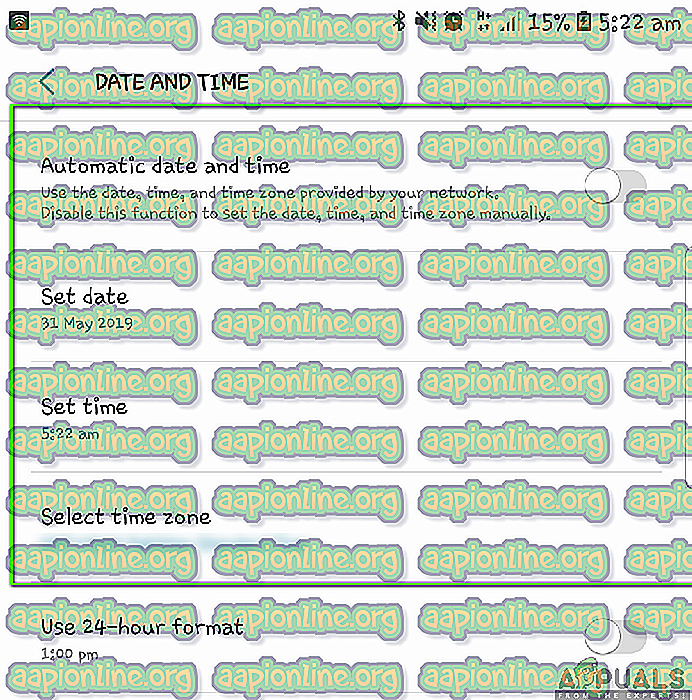Como corrigir o feed de notícias do Facebook não funciona
O Facebook pode não ter seu 'boom' agora, mas ainda é um dos aplicativos de mídia social mais usados do mundo. Como o Facebook atualmente é dono do Instagram e do WhatsApp, ele tem muitas plataformas à disposição para tornar a experiência do usuário ainda mais interativa e agradável.

Apesar do gigante fazer tudo o que pode para tornar o aplicativo e a plataforma mais simplificados, nos deparamos com vários casos diferentes em que os usuários relataram que seu feed de notícias não estava funcionando. Existem várias variações diferentes do erro, incluindo o seguinte:
- O feed de notícias não funciona de todo.
- O feed de notícias continua carregando dados antigos de novo e de novo em um loop infinito.
- O recurso "mais recente" do feed de notícias continua exibindo dados com dia (s) antigo (s).
Neste artigo, relatamos nossas descobertas sobre o motivo pelo qual esse problema ocorre no aplicativo para dispositivos móveis e na plataforma da Web. Mesmo que a sua situação não corresponda às razões acima indicadas, as soluções dadas abaixo serão aplicadas a você mesmo assim.
Tente começar com a primeira solução e vá descendo. Encomendamos todas as soluções de acordo com o nível de utilidade e complexidade.
O que faz com que o Feed de notícias do Facebook não funcione / atualize?
Depois de compilar todos os relatórios de usuários que obtivemos com nossas investigações, criamos uma lista de motivos pelos quais esse problema ocorre. Algumas das causas de porque o feed de notícias do Facebook se recusa a funcionar / atualizar são, mas não se limitam a:
- Conexão de internet lenta: o Facebook aumentou seu uso de dados ao longo do tempo. No passado, apenas dados mínimos eram necessários para que funcionasse, mas recentemente, notamos que é necessária uma conexão à Internet estável e rápida. Se você tiver uma conexão lenta, o feed de notícias pode não funcionar para você.
- O Facebook está inativo: o Facebook tem muitas paralisações. Isso pode ser dito tanto para a plataforma móvel quanto para a de desktop. O serviço de back-end do Facebook é o mesmo, portanto, se ele estiver em manutenção ou estiver inativo devido a qualquer motivo, as duas plataformas serão afetadas.
- Preferências erradas: Você pode não ter notado, mas o Facebook tem a opção de definir preferências para o seu feed de notícias. Eles podem ser postagens populares ou postagens mais recentes publicadas por usuários ou páginas. Se você está procurando as postagens mais recentes, mas a configuração é popular, você não obterá os resultados esperados.
- Dados incorretos de aplicativos : há vários casos em que o aplicativo do Facebook obtém dados incorretos de aplicativos ou corrompe seus arquivos de instalação. Quando isso acontece, o aplicativo pode não se comportar como esperado e causar problemas.
- Atualização disponível: o Facebook monitora constantemente seus aplicativos e, se surgir um bug ou um problema técnico, ele libera uma atualização o mais rápido possível. Se você está impedindo de realizar qualquer atualização, recomendamos que você faça o mais rápido possível.
- Data e hora: o Facebook trabalha tomando seu tempo como um parâmetro. Se você tiver um tempo incorreto definido (seja no PC ou no aplicativo móvel), o aplicativo ficará confuso, pois o horário não será verificado com sua localização geográfica. Aqui, atualizar o horário corrige o problema.
- Gargalos de hardware: o Facebook também está disponível na versão Lite para smartphones que não têm energia suficiente para ativar o aplicativo principal. Se você tiver um smartphone mais antigo, recomendamos que você use o aplicativo Lite.
Antes de passarmos para as soluções, certifique-se de ter suas credenciais à mão, pois será necessário fazer login novamente. Além disso, se você tiver autenticação de dois fatores, também deverá ter seu telefone com você.
Solução 1: verificar as preferências do feed de notícias
O Facebook tem preferências de feed de notícias que permitem decidir o que você vê na sua página de feed de notícias. Essas preferências têm duas opções principais, a saber: Principais notícias e Recentes . Por padrão, as principais notícias são selecionadas e, se você quiser ver as histórias mais recentes, precisará alterar as preferências manualmente.
Além disso, há também outras opções disponíveis onde você pode decidir quais feeds deseja ver primeiro e quais ignorar até o final. O Facebook fornece muitas customizações, mas elas geralmente são desconhecidas para o usuário. Nesta solução, vamos percorrer os métodos sobre como alterar suas preferências de feed de notícias.
Para o navegador da web, siga as etapas abaixo:
- Navegue até a página principal do Facebook. Agora localize o título do feed de notícias presente no lado esquerdo da tela. Clique nos três pontos .
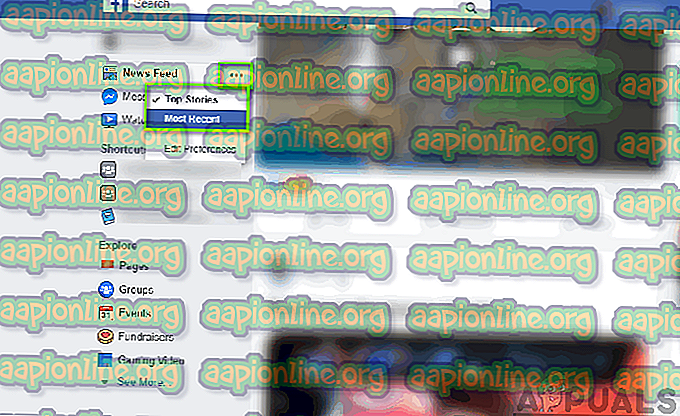
- Uma lista suspensa aparecerá. Aqui você pode escolher o tipo de feed de notícias que você precisa, ou seja, Top Stories ou Mais Recentes .
Caso deseje editar mais preferências, clique no botão de Editar preferências . Uma janela como a abaixo se apresentará. A partir daqui, você pode personalizar ainda mais seu feed de notícias e definir prioridades para o conteúdo a ser exibido.

Depois de terminar, reinicie seu aplicativo / navegador e inicie o Facebook novamente. Verifique se o problema persiste.
No caso de dispositivos Android, você pode clicar no ícone de pilhas (menu) presente no lado mais à esquerda da tela e clicar em Ver Mais .

Agora você pode selecionar Mais recentes para os feeds mais recentes para aparecer em seu aplicativo.
Solução 2: Verificar sua conexão com a Internet
Se a conexão de internet da sua rede não estiver à altura da marca, você terá problemas para se conectar ao Facebook, esteja você usando o site ou o aplicativo móvel. Essa é uma das principais causas de por que os usuários têm problemas para atualizar ou buscar seus feeds de notícias.
Você deve garantir que não tenha uma conexão limitada com a Internet e não esteja usando dados de organizações / locais públicos. Essas redes geralmente têm acesso limitado para aplicativos como o Facebook ou o Instagram. Você deve mudar para dados móveis ou alterar sua rede antes de tentar outras soluções listadas abaixo.
Solução 3: Verificando o tempo de inatividade do Facebook
Recebemos inúmeros relatórios em que o Facebook estava inoperante devido a dificuldades técnicas ou à correção de bugs, etc. O Facebook tem muitas paralisações e é notório por isso na comunidade de mídias sociais. Se este for o caso, significa que há um problema nos servidores backend (não no seu final).

Você pode ter certeza de que não é o único a ter o problema navegando até o DownDetector e verificando o status lá. Se você vir um pico grande, isso significa que outras pessoas também estão enfrentando o problema e não há nada que você possa fazer. Você também pode verificar outros fóruns, como o Reddit, e ver os problemas de outras pessoas para relacionar se esse é um problema geográfico global ou específico.
Solução 4: limpando dados de aplicativos (para Android)
Como todos os outros aplicativos no Android, o Facebook também tem dados armazenados localmente em seu armazenamento, que contém todas as senhas, preferências, nomes de usuários, dados armazenados em cache e muito mais. O armazenamento é geralmente dividido em duas partes, ou seja, dados de aplicativos e dados de cache. Primeiro, você pode tentar limpar os dados do cache e depois de reiniciar o telefone, verifique se o problema foi resolvido. Se não for, você pode limpar os dados do aplicativo e ver se funciona para você. Corrupção de dados é muito comum na plataforma Android, então não há nada para se preocupar.
Nota: Você teria que inserir suas credenciais novamente para efetuar login no aplicativo novamente.
- Abra o aplicativo Configurações e clique em Aplicativos .
- Localize o Facebook na lista. Agora clique em Storage .
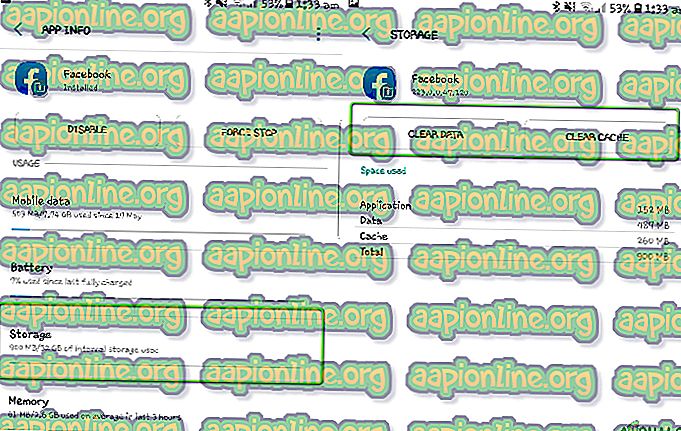
- Agora você terá duas opções, ou seja, Limpar dados e Limpar cache . Clique nas duas opções.
- Agora, inicie o aplicativo do Facebook novamente e verifique se o problema foi resolvido.
Solução 5: Instalando a versão mais recente do Facebook
O Facebook libera atualizações freqüentes de vez em quando para garantir que os aplicativos estejam atualizados com o sistema operacional Android, bem como para corrigir todos os erros. Se você está, de alguma forma, evitando a atualização para o Facebook, é recomendável que seja sua principal prioridade atualizar o aplicativo.
Para usuários do Android:
No Android, você tem que navegar para o PlayStore e atualizar o aplicativo do Facebook na lista de guia Atualizar.
- Abra a Play Store no seu dispositivo Android. Agora deslize a tela para a direita do lado esquerdo e uma nova barra de tarefas aparecerá. Clique em Meus aplicativos e jogos .
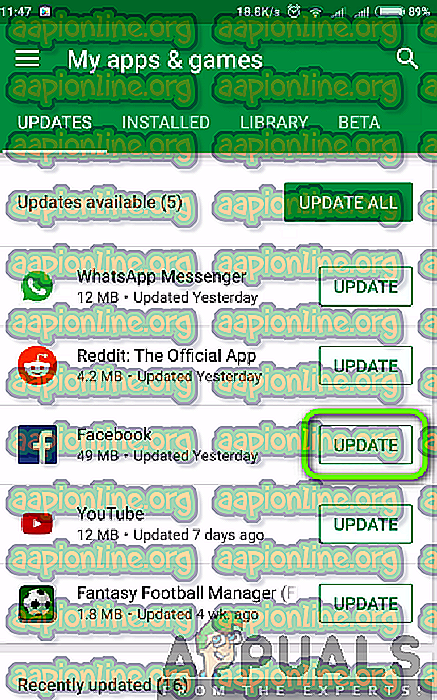
- Agora navegue até a guia Atualizações . Agora, pesquise pelo Facebook e, na frente dele, clique em Atualizar
Depois que o aplicativo for atualizado com êxito, reinicie seu telefone e inicie o Facebook. Agora, verifique se o problema está resolvido.
Para usuários do iPhone / iPad:
Para dispositivos iOS, navegaremos para a AppStore e atualizaremos o aplicativo usando uma guia de atualização semelhante à do Android.
- Abra o aplicativo App Store no seu iDevice.
- Agora selecione o botão Update presente no lado inferior direito da tela.
- Agora localize o Facebook na lista. Se estiver presente, haverá uma atualização disponível. Clique em Atualizar .
Depois de instalar a atualização, reinicie seu aplicativo e verifique se o problema foi resolvido.
Solução 6: Verificar as configurações de data e hora
Quase todas as aplicações móveis utilizam a hora local do seu telemóvel para funcionar adequadamente; Ele leva timestamps de acordo com sua localização geográfica e, se os horários locais e geográficos não coincidirem, você não poderá carregar os feeds corretamente. Em alguns casos, você não poderá postar também.
Nesta solução, verificaremos as configurações de tempo do aplicativo móvel e do seu PC.
Garantindo o horário correto no PC
Nestas etapas, navegaremos para as configurações de data e hora em seu computador e verificaremos se o horário correto está definido.
- Clique com o botão direito na hora presente no lado inferior direito da sua tela e clique em Ajustar data / hora .
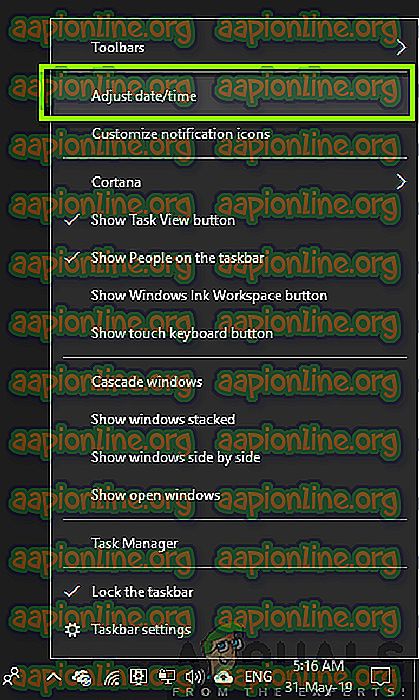
- Se as opções " Definir hora automaticamente " e " Definir fuso horário automaticamente " não estiverem marcadas, ative-as e deixe o computador decidir o fuso horário para você.
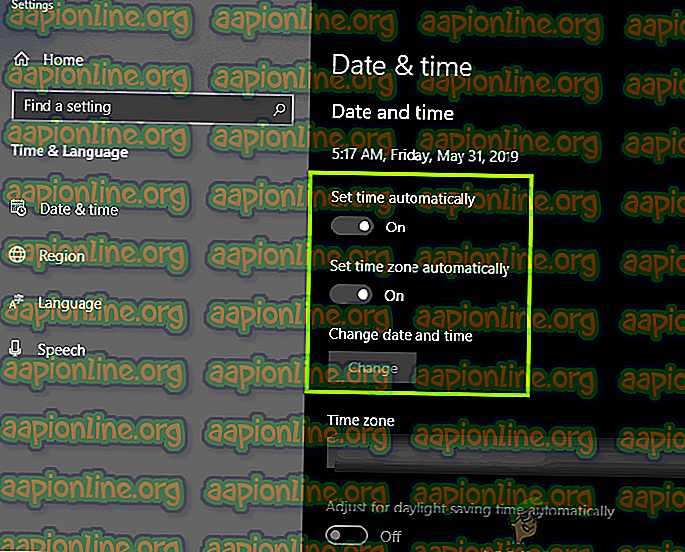
Se ambas as opções estiverem marcadas e você ainda estiver com tempo incorreto, você poderá clicar em Alterar e, em seguida, definir manualmente a hora correta de acordo com a sua localização.
Garantindo o horário correto no Android
Nos dispositivos Android, o tempo geralmente é definido automaticamente com a ajuda do cartão SIM. Se você ainda tiver problemas, siga as etapas para configurá-lo manualmente.
- Abra o aplicativo Configurações e pesquise por Data e Hora .
- Depois que o novo menu for aberto, você poderá desabilitar a data e a hora automáticas, se estiver marcada e estiver com o horário incorreto. Em seguida, novas opções aparecerão, onde você poderá definir facilmente a hora e a data corretas de acordo com o fuso horário.
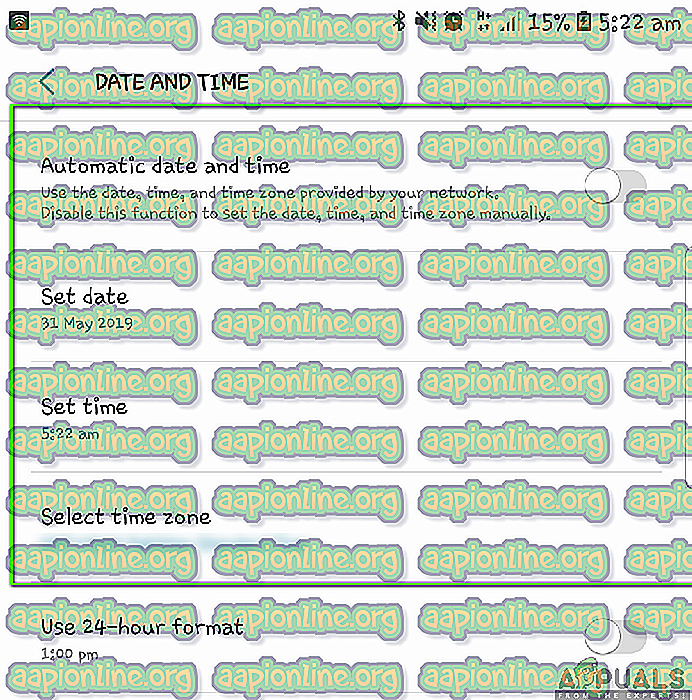
Se a data e a hora automáticas não estiverem ativadas, tente ativá-las e verifique se o problema foi resolvido. Não se esqueça de reiniciar o smartphone antes de verificar.
Solução 7: Usando Alternativas para Smartphones Desatualizados
Se você tem um smartphone desatualizado no qual você está usando o Facebook, é provável que o feed de notícias seja carregado muito lentamente e todo o aplicativo fique lento. Isso é conhecido por ser um problema, já que o aplicativo principal do Facebook requer um bom processamento, bem como requisitos intensivos de armazenamento.

Aqui você pode usar a alternativa do Facebook Lite. Esta versão do Facebook usa muito menos dados e carrega extremamente rápido. Basta baixar o aplicativo da PlayStore e depois de inserir suas credenciais, verifique se o problema do feed de notícias foi resolvido definitivamente sem quaisquer falhas.
Solução 8: Alterar o zoom para 100% no navegador
Outra questão bizarra que nos deparamos foi onde o zoom da tela no navegador do seu PC afetou o carregamento do feed de notícias. Este parece ser um bug que provavelmente foi resolvido por engenheiros do Facebook, mas recebemos relatos recentes de que este era o caso.

Para corrigir esse problema, simplesmente navegue até a página do Facebook e pressione Ctrl e gire o mouse para baixo para reduzir a porcentagem da tela. Depois que a tela do navegador estiver a 100%, atualize o Facebook e verifique se você consegue carregar os feeds corretamente sem nenhum problema.
Correções adicionais:
Se todos os métodos acima não funcionarem, você pode tentar seguir os seguintes remédios e ver se eles fazem o truque para você.
- Experimente iniciar o Facebook no seu navegador Android ou navegue até m. facebook.com .
- Inicie o Facebook em outro dispositivo móvel ou computador e veja se o problema persistir.
- Use o BlueStacks do simulador Android e instale uma versão mais antiga do Facebook nele. Em vários casos, isso funciona se a versão mais recente do Facebook estiver causando problemas.
- Certifique-se de ter armazenamento e RAM suficientes em seus dispositivos móveis.